用CASS软件导出南方全站仪操作步骤
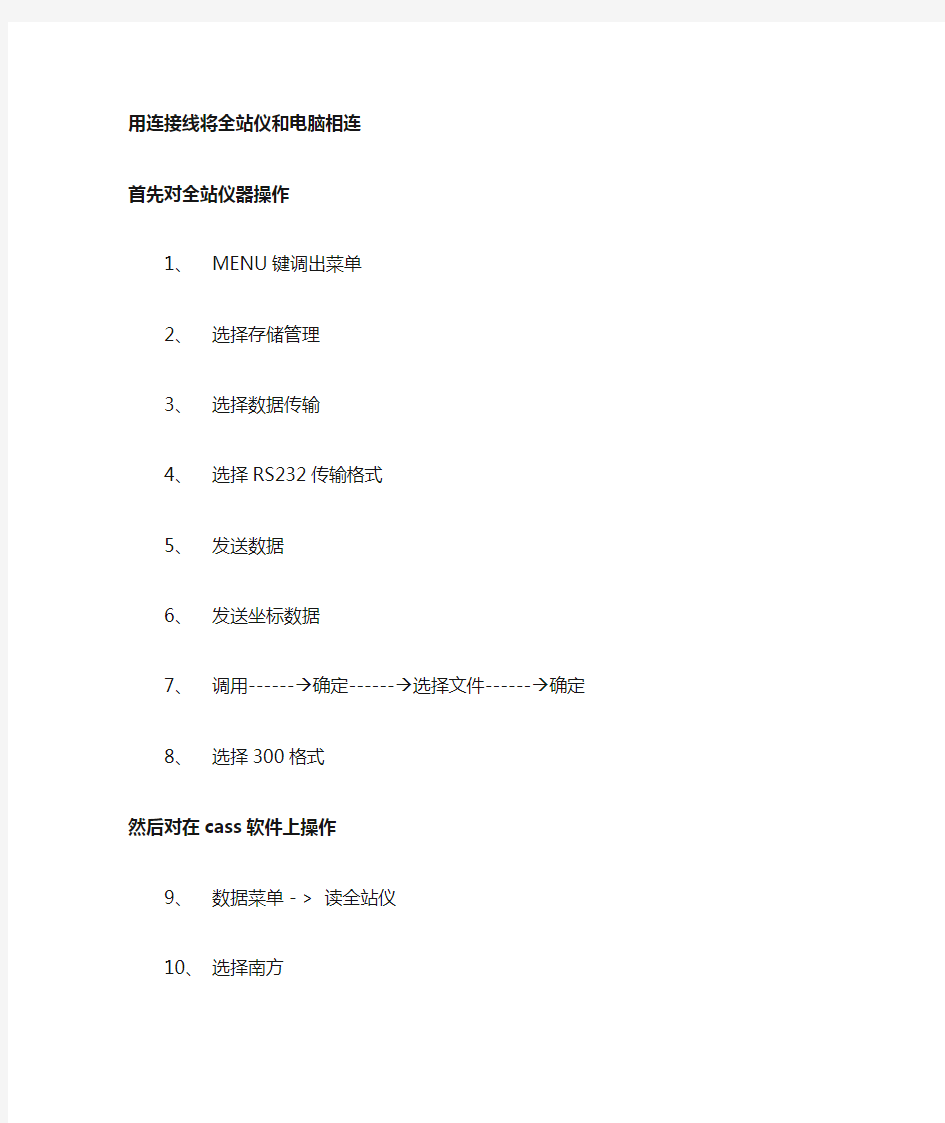
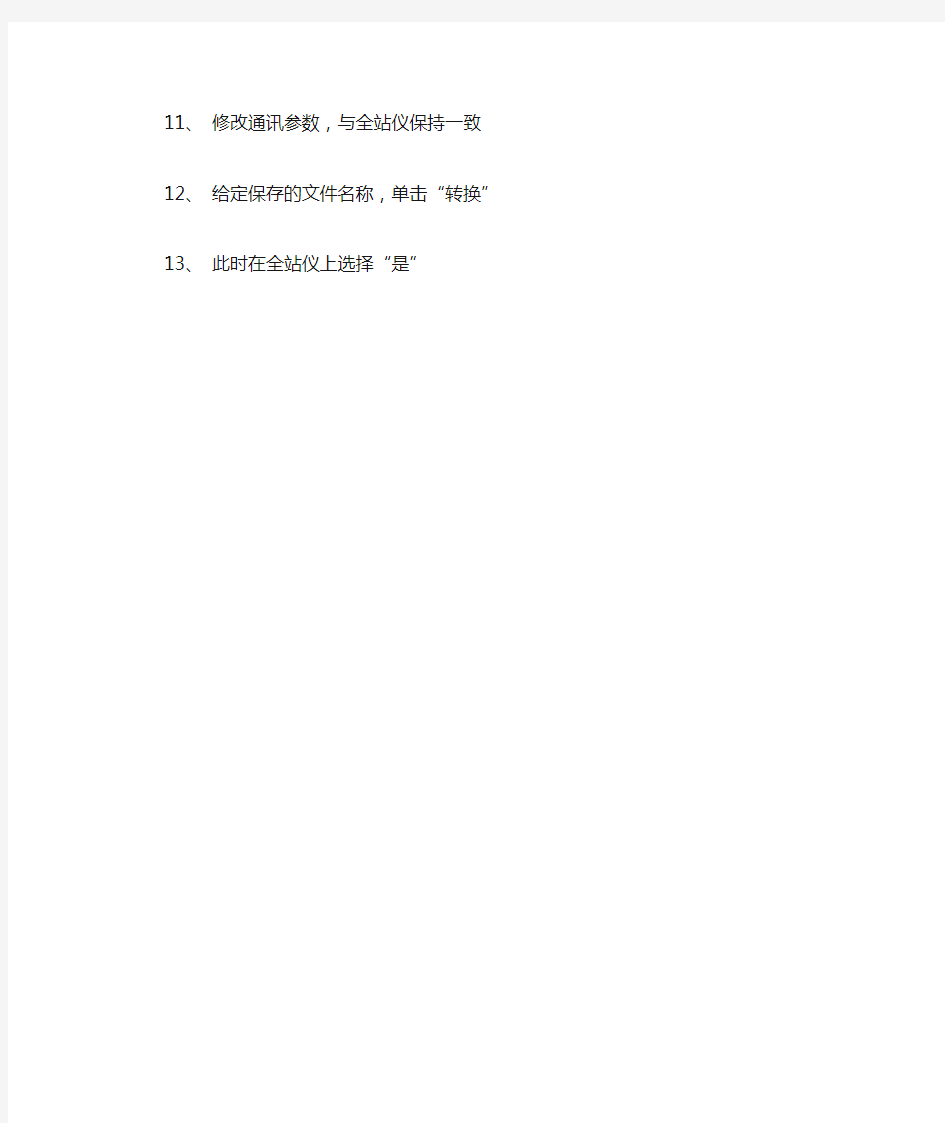
用连接线将全站仪和电脑相连
首先对全站仪器操作
1、MENU键调出菜单
2、选择存储管理
3、选择数据传输
4、选择RS232传输格式
5、发送数据
6、发送坐标数据
7、调用------→确定------→选择文件------→确定
8、选择300格式
然后对在cass软件上操作
9、数据菜单-> 读全站仪
10、选择南方
11、修改通讯参数,与全站仪保持一致
12、给定保存的文件名称,单击“转换”
13、此时在全站仪上选择“是”
南方全站仪NTS342R操作流程
南方全站仪碎部测量、放样简易操作流程 一,已知点建站测量 1、新建项目 仪器架设在控制点上对中整平后,开机→项目,新建项目→输入文件名→ENT。 2、输入建站坐标点 中主菜单选择:数据→坐标数据,选择增加,输入点名、编码(一般不输)、N(北坐标)、E(东坐标)、Z(高程)。依次输入建站点的坐标和后视点的坐标。 3、建站 在主菜单中选择:建站→1.已知点建站,从已知点中选择建站点的编号,,再输入仪器高和镜高,再选择后视点的坐标,瞄准后视点后单击“设置”按钮完成设置。 4、点测量 在主菜单中选择:采集→点测量。输入点名及镜高等信息,瞄准测量点后点击“测距”,测量后点击保存存入该点。也可以直接点击“测存”直接测量并保存。 二,自由设站测量 1、新建项目 在合适的位置架设仪器并整平,开机→项目,新建项目→输入文件名→ENT。 2、用后方交汇法测量并计算当前点的坐标 在主菜单中选择:建站→4.后方交会测量→测量,在“点名”处选择第一个已知点,并瞄准这个已知点,点击“测角&测距”,点击“完成”回到上一界面。再次点击“测量”→选点→瞄准→“测角&测距”→“完成”,完成第二个点的测量。点击“计算”算出当前点的坐标。点击“保存”为当前点输入测点名称后完成当前点的测量。 3、自由建站 接上一界面,输入仪高、镜高,从已知点中选择上述中的第二个点(一定要保证测完第二个点后仪器仍然对准着第二个点)的编号做为后视点。点击“设置”按钮后完成建站。 4、点测量 在主菜单中选择:采集→点测量。输入点名及镜高等信息,瞄准测量点后点击“测距”,测量后点击保存存入该点。也可以直接点击“测存”直接测量并保存。 三,点放样 1、新建项目 在合适的位置架设仪器并整平,开机→项目,新建项目→输入文件名→ENT。 2、输入建站坐标点及后视坐标点 中主菜单选择:数据→坐标数据,选择增加,输入点名、编码(一般不输)、N(北坐标)、E(东坐标)、Z(高程)。依次输入建站点的坐标和后视点的坐标及放榜点的坐标。 3、建站 在主菜单中选择:建站→1.已知点建站,从已知点中选择建站点的编号,,再输入仪器高和镜高,再选择后视点的坐标,瞄准后视点后单击“设置”按钮完成设置。 4、点放样 在主菜单中选择:放样→1.点放样。从列表中选择需要放样的点。根据仪器提示将角度旋转为0.0000DMS,根据仪器所指角度及HD所提示距离将棱镜放置在相应位置上,点击“测量”,再根据测后屏幕提示移远或移近棱镜。直到提示正确为止。
南方CASS成图软件
一、CASS7.0顶部下拉菜单的操作 顶部下拉菜单包括文件、工具、编辑、显示、数据、绘图处理、地籍、土地利用、等高线、地物编辑等几项子菜单。(一)文件 此菜单主要用于控制文件的输入、输出,对整个系统的运行环境进行修改设定。 1.新建图形文件 功能:建立一个新的绘图文件 操作:点取该菜单后,命令行提示区会出现:“输入样板文件名[无(.)
功能:设置CASS7.0的各项参数配置 操作:选择该项功能后,出现会“CASS7.0参数设置”对话框。该对话框内有四个选项卡:“地物绘制”、“电子平板”、“高级设置”、“图框设置”,可根据实际需要进行参数设置。5.AutoCAD系统配置 功能:设置CASS7.0的平台2006的各种参数 操作:选择该菜单后,会出现“AutoCAD系统配置”对话框,根据实际需要进行参数设置。 (二)工具 此菜单主要用于编辑图形时提供绘图工具。 “工具”菜单集成了AutoCAD绘制功能且提供了CASS所具有的前方交会、边长交会、方向交会和支距量算四种按测量数据确定点位的作图方法,下面举例说明此菜单用法。1.前方交会 功能:用两个夹角交会一点。 操作:选择该菜单后,按命令行提示输入点和角度 2.边长交会 功能:用两条边长交会出一点 操作:选择该菜单后,按命令行提示输入边长 当两边长之和小于两点之间的距离不能交会;两边太长,即交会角太小也不能交会 3.方向交会
南方全站仪-NTS350操作指南(放样测量)
2.2部件名称 粗瞄器 仪器中心标志物镜 管水准器 光学对中器显示屏 圆水准器 整平脚螺旋 底板
数据通讯接口 目镜 望远镜把手 对中器 水平微动 水平制动 垂直制动螺旋 键盘 垂直微动螺旋 基座锁定钮 电池锁紧杆 电池
2.3仪器开箱和存放 开箱 轻轻地放下箱子,让其盖朝上,打开箱子的锁栓,开箱盖,取出仪器。 存放 盖好望远镜镜盖,使照准部的垂直制动手轮和基座的圆水准器朝上将仪器平卧(望远镜物镜端朝下)放入箱中,轻轻旋紧垂直制动手轮,盖好箱盖并关上锁栓。 2.4安置仪器 将仪器安装在三脚架上,精确整平和对中,以保证测量成果的精度。 操作参考:仪器的整平与对中 1、安置三脚架 首先,将三脚架打开,伸到适当高度,拧紧三个固定螺旋。 2、将仪器安置到三脚架上 将仪器小心地安置到三脚架上,松开中心连接螺旋,在架头上轻移仪器,直到锤球对准测站点标志中心,然后轻轻拧紧连接螺旋。 3、利用圆水准器粗平仪器 ①旋转两个脚螺旋A、B,使圆水准器气泡移到与上述两个脚螺旋中心连线相垂直的一条直线上。 ②旋转脚螺旋C,使圆水准器气泡居中。 4、利用长水准器精平仪器 ①松开水平制动螺旋、转动仪器使管水准器平行于某一对脚螺旋A、B的连线。再旋转脚螺旋A、B,使管水准器气泡居中。 ②将仪器绕竖轴旋转90o,再旋转另一个脚螺旋C,使管水准器气泡居中。 ③再次旋转90o,重复①②,直至四个位置上气泡居中为止。 5、利用光学对中器对中 根据观测者的视力调节光学对中器望远镜的目镜。松开中心连接螺旋、轻移仪器,将光学对中器的中心标志对准测站点,然后拧紧连接螺旋。在轻移仪器时不要让仪器在架头上有转动,以尽可能减少气泡的偏移。 6、最后精平仪器 按第4步精确整平仪器,直到仪器旋转到任何位置时,管水准气泡始终居中为止,然后拧紧连接螺旋。
南方全站仪通用使用方法
二、参数设置 1.从菜单键中设置: (1) MENU→F4下一页→F1参数设置→可以设置角度读数F1、自动开关机F2和自动补偿 F3→回车确认F4 (2)数据采集时相关参数 MENU→F1数据采集→F1输入文件名→F4共二次→F3设置 →F1测距模式→F1粗测?F2跟踪? F2测量次数→F1单次?F2连续? F3存储设置→F1自动存储坐标F2自动存储数据(是?否?) F4下一页F1数据采集设置→F1先输测点?F2先测量?
第2/5页2.从距离(坐标)测量模式中设置: 在距离(坐标)测量模式下→F3选S/A→可以设置棱镜F1、大气改正P PM(F2)、温度F3、气压F4 注:PPM值在0.14~0.2间 3.从开机时设置: F1+开机:→F2仪器常数(除非专业测定,否则一般为0) 4.从星键模式设置: 见上述“星键模式” 三、角度测量 水平角:HR 垂直角:V 按ANG进入测角模式→可以置零、锁定、置盘 →下一页可以对天顶角与高度角、垂直角与斜率、水平角左右角转换 四、距离测量 必须检查大气改正和棱镜常数!! 大气改正:一般为0.14
棱镜常数:如果棱镜常数为-30mm,则在设置时输入-30mm 水平距离:HD 倾斜距离:SD 1.静态测距: 距离测量模式→模式F2→F1单次精测F1、连续精测F2→第一次设定之后,以后可直接 按距离测量键 2.动态测距 距离测量模式→模式F2→F3连续跟踪→第一次设定之后,以后可直接按距离测量键 3.无棱镜测距 按下星键→F1模式→F3无合作→不用棱镜直接按距离测量键可测2 00米的目标。 五、建立文件名及预置数据 1.文件名建立和坐标输入(删除) MENU→F3内存管理→F4下一页→F1输入坐标→F1输入文件名→F 4回车→F1输入点名→F1输入坐标值(F2删除)→ESC几次直至测角模式 2.文件名的修改与删除 MENU→F3内存管理→F3文件维护→F2改名,F3删除 六、坐标测量 1.简易坐标测量
南方CASS数据传输--CASS读取全站仪数据图文教程
【原创】南方CASS数据传输--CASS读取全站仪数据图文教程 本例教程高清视频下载地址:https://www.360docs.net/doc/e12034945.html,/c0ijbz1nag# 优酷播放地址:https://www.360docs.net/doc/e12034945.html,/v_show/id_XMzU2NTQxNDUy.html 一、系统环境: 1. 操作系统 WIN XP ; 2.应用环境:南方CASS7.0 FOR CAD2004 或CAD2006 (CASS7.1破解版下载地址) 3.实例全站仪 Nikon DTM352 及其操作模拟器; 4.全站仪数据传输软件:北京中翰仪器公司 Zhonghan Data Processor V4.8 数据传输软件; 二、常见全站仪数据传输线介绍: 通常黑白屏DOS界面的全站仪传输观测数据的数据线主要使用的是 Hirose接口与RS232接口,连接全站仪端的是6芯的 Hirose接口,而连接电脑PC端的是9芯RS232(也称为串行接口或COM1)接口,如下图所示:
现在很多新式的PC机和笔记本电脑不再配置RS232串行接口,而USB通用串行接口开始流行,为解决全站仪数据传送问题,出现了采用Hirose接口与USB接口的数据传输线,或者采用RS232与USB转接头来解决(如下图)。
三、设置正确的通讯参数 在使用数据线下载/上传数据之前,必须对通讯参数进行配置,通讯参数包括通讯端口、波特率、数据位、停止位和检校位等。计算机对应端口的通讯参数设置,必须与全站仪上的通讯参数设置一致,全站仪和计算机才能通过数据线正常联机通讯。 当计算机的串行接口COM1和COM2没有被其他应用程序占用时,Hirose接口与RS232接口的数据线默认使用的就是COM1或COM2,而Hirose接口与USB接口的数据线在使用之前,都需要预先安装USB TO RS232 的数据线驱动程序,才能正常下载/上传数据,而且数据线使用的计算机端口可能就不是COM1或COM2了,而是COM3或以上的端口。 下面跟大家介绍一下如何查看数据线占用的计算机串行端口号,以及设置通讯参数的方法:
拓普康全站仪简单操作说明
(1)数据采集(测任意一个点的坐标) 作者:lecerque 以拓普康GTS100系列为例 开机POWER键→按MENU(菜单) →F1(数据采集)→F1测站设置→F1输入点号。如1.2.3.4等等→按ANG▼下翻键,当光标下移到“仪高”→按F1输入仪器高度(用5M小卷尺从仪器度盘中心的点往下拉到下对点的距离)如1.3M等,再F4“ENT”回车→之后当弹出“测站点点号:_____”的对话框时候,按F3“坐标”,进入输坐标NEZ对话框→依次输入之后F4回车→当弹回“点号.标识符.仪高”对话框时,按F3“记录”→此时有“是”“否”命令时,按F3“是”确认,从而完成设置测站的操作。 F2:后视→后视点.编码.镜高→F1输入→ANG▼下翻键至仪器高→F1输入→F4后视→F3NE/AZ输入后视坐标;此步骤如果内存中以前存有后视点坐标,直接“调用”就行了。→对准后视点,按F3测量,完成后视点设置,界面弹回→F1:测站设置;F2后视;F3前视/侧视→ F3:进入测量前视(也就是碎步点)的测量程序,输入点号,对准前视棱镜直接按F3测量就行;
输入坐标就选NE/AZ
(2)后房交会
(3)免棱镜,及激光,背光。 背光免棱镜激光 (4)放样(将图纸上的点放到实地上) 开机POWER键→按MENU(菜单) →F3放样,测站设置和后视点设置步骤同“数据采集”输入NEZ坐标→F4回车→当有“镜高”时,按CLR“清除”键,重新输入镜高→F4回车 当有“计算” HR= M HD= M 角度距离
F1 F2 按F1 HR: **°**′**″ dHR:**°**′**″ 距离 F1 此时转动仪器,把dHR:**°**′**″调到0°0′0″,表示放样的方向正确,再锁紧仪器水平制动。按F1“距离”,对准棱镜测距,再根据测出的距离的差值来指导棱镜员前/后移动,直到dHD这个值为“0”,表示放样的点正确。 备注;“HD”:放样点还差的距离=实际距离-计算的平距 “dHR”:准放样点应该转动的水平角=实际角度-计算的水平角 HR:样点水平角计算值 HD:器到放样点的水平距离的计算值 注:其实大部分全站仪数据采集和放样都和上面的步骤差不多,只是操作时候指令不一样罢了,但是方法原理都一样,所以此资料可供大部分用户查阅,参考 数据下载(此方法适用于国产苏,北光,南方和其他仪器,但不适用于徕卡,中纬以及拓普康高端仪器数据同步的下载方式) 连接好全站仪和电脑→打开传输软件和全站仪→进入全站仪里面设置(找到通讯设置或者叫通讯参数)→设置通讯协议以及波特率 一般苏光选Typetwo双向通讯,拓普康选择“无”; 波特率为9600, 字符效验为8位无效验 停止位1比特
南方cass软件和autodesk civil3d软件使用的对比
南方cass软件和autodesk civil3d软件使用的对比 南方cass软件也是基于autocad平台二次开发的一款地形图和土方工程量计算的软件,它操作快捷、方便,但是存在很大的局限性。尤其是在遇到半挖半填的情况,其只能计算到原始地面,而不能设计断面沿着自定义的规则或高程、纵断面进行计算和制图。 Civil3d的出现,很好地克服了上述缺陷。其操作灵活,civil3d 的装配功能、标签定制功能是十分强大的。本人经过使用和比较对两款软件的性能比较、总结如下: 1、设计理念不同,civil3d设计理念更先进,更现代化、 更趋势化。 Cass软件的设计理念是基于数字地面模型(也就是c3d的曲面),使用采样线将其切割,生成原地面线。然后按照用户设定的横断面图,将其放置到采样线的位置,使其和原地面线相交,生成一个横断面线,然后软件自动测量其断面面积,标注到断面图下面。工程量的计算是按照传统的断面法进行计算的。(就是【面积A+面积B】/2×断面间距,然后累加而来) Civi3d的设计理念是建立地面数字模型和道路数字模型(也就是原始地形曲面和道路曲面),靠两个三维模型进行对比计算工程量,这样更科学、更准确。充分体现了未来三维设计取代传统二维设计的趋势和方向。 2、操作方法的对比 以生成地面数字模型为例,cass软件的操作流程是:展高程点、
建立DTM、生成三角网、过滤三角形、生成等高线、删除所有三角形。通过上述步骤才能生成完整、干净的曲面。Civil3d的操作流程是:创建空曲面、添加数字文件、在曲面特性里面过滤不符合实际的三角形。(设定三角形的最大边长就可)。 通过上述civil3d步骤更简洁。 Civil3d创建线路、添加采样线比cass更加简单方便,具体就不一一列举了。 3、使用范围的比较 Cass软件本身存在很大的局限性,计算纯挖方、纯填方很方便,但是遇到在中心线单侧半挖半填的情况就很麻烦了。不能使横断面的下部沿着用户自定义的规则进行变化(例如沿着某一纵断面、沿着某一固定高程等),也就是说它只能局限于从设计高程到原地面之间生成横断面。它不能定义结构材质,或者说它只认挖方和填方。它也不能分类统计工程量。 Civil3d的使用范围就很广泛了,它不局限于纯挖方和纯填方。它的横断面设计功能很强大,autodesk公司专门开发了符合中国本土设计习惯的本地化包,可以进行几乎任何复杂的装配。可以让用户随心所欲地创建出自己想要的断面形状。创建完道路后,可以使用代码生成道路曲面(或者说是设计曲面),可以分类定义材质,分类生成曲面,分类统计工程量。 Civil3d的动态关联功能是无所不在的、非常强大的,例如你修改线路形状,纵断面图、设计模型、曲面都跟着变化。Cass
南方CASS软件该怎样计算土方量
(使用该方格网计算土方前,须使用PLine复合线围取闭合的土方量计算边界,一定要闭合,但是尽量不要拟合。因为拟合过的曲线在进行土方计算时会用折线迭代,影响计算结果的精度。) 用方格网法算土方量,设计面可以是平面,也可以是斜面,还可以是三角网。 (1)设计面是平面时的操作步骤: 选择“工程应用方格网法土方计算”命令。 命令行提示:“选择计算区域边界线”;选择土方计算区域的边界线(闭合复合线)。 屏幕上将弹出方格网土方计算对话框,在对话框中选择所需的坐标文件(原始的地形坐标数据);在“设计面”栏选择“平面”,并输入目标高程;在“方格宽度”栏,输入方格网的宽度,这是每个方格的边长,默认值为20米。由原理可知,方格的宽度越小,计算精度越高。但如果给的值太小,超过了野外采集的点的密度也是没有实际意义的。 点击“确定”,命令行提示: 最小咼程=,最大咼程= 总填方=立方米, 总挖方=立方米 同时图上绘出所分析的方格网,填挖方的分界线(绿色折线),并给出每个方格的填挖方,每行的挖方和每列的填方。 (2)设计面是斜面时的操作步骤: 设计面是斜面的时候的,操作步骤与平面的时候基本相同,区别在于在方格网土方计算对话框中“设计面”栏中,选择“斜面【基准点】”或“斜面【基准线】” A.如果设计的面是斜面(基准点),需要确定坡度、基准点和向下方向上一点的坐标,以及基准点的设计高程。 点击“拾取”,命令行提示: 点取设计面基准点:确定设计面的基准点; 指定斜坡设计面向下的方向:点取斜坡设计面向下的方向; B.如果设计的面是斜面(基准线),需要输入坡度并点取基准线上的两个点以及基准线向下方向上的一点,最后输入基准线上两个点的设计高程即可进行计算。 点击“拾取”,命令行提示:点取基准线第一点:点取基准线的一点;点取基准线第二点:点取基准线的另一点;指定设计高程低于基准线方向上的一点:指定基准线方向两侧低的一边; (3)设计面是三角网文件时的操作步骤:(适用于有多个不同设计高程的平整场地,使用该方式进行土方计算前,须使用设计高程建立DTM E角网,并使用“等高线/三角网存取/写入文件”保存为*.sjw文件) 首先,在方格网土方计算对话框中,顶部选择所需的坐标文件(原始的地 形坐标数据)。 选择设计的三角网文件(设计高程建立的三角网文件*sjw ),点击“确定”,即可进行方格网土方计算。
全站仪的使用原理和操作方法
全站仪的使用原理和操作方法内容:了解全站仪的分类、等级、主要技术指标;掌握全站仪的基本操作,测角、测边、测三维坐标和三维坐标放样的原理和操作方法;了解全站仪的对边测量、悬高测量、面积测量等方法。 重点:全站仪的基本操作,测角、测边、测三维坐标和三维坐标放样的原理和操作方法。 难点:全站仪测三维坐标和三维坐标放样的原理和操作方法。 教学方法:采取演示法教学。讲解拓普康全站仪使用,在课堂上每讲一项功能后,利用多媒体课室的优点,现场演示一次,并将操作过程通过投影仪投影到屏幕上,起到直观、形象的效果,使学生能迅速掌握全站仪的使用。 § 7.1 全站仪(total station)的功能介绍: 随着科学技术的不断发展,由光电测距仪,电子经纬仪,微处理仪及数据记录装置融为一体的电子速测仪(简称全站仪)正日臻成熟,逐步普及。这标志着测绘仪器的研究水平制造技术、科技含量、适用性程度等,都达到了一个新的阶段。 全站仪是指能自动地测量角度和距离,并能按一定程序和格式将测量数据传送给相应的数据采集器。全站仪自动化程度高,功能多,精度好,通过配置适当的接口,可使野外采集的测量数据直接进入计算机进行数据处理或进入自动化绘图系统。与传统的方法相比,省去了大量的中间人工
操作环节,使劳动效率和经济效益明显提高,同时也避免了人工操作,记录等过程中差错率较高的缺陷。 全站仪的厂家很多,主要的厂家及相应生产的全站仪系列有:瑞士徕卡公司生产的TC 系列全站仪;日本TOPCN (拓普康)公司生产的GTS 系列;索佳公司生产的SET 系列;宾得公司生产的PCS 系列;尼康公司生产的DMT 系列及瑞典捷创力公司生产的GDM 系列全站仪。我国南方测绘仪器公司90 年代生产的NTS 系列全站仪填补了我国的空白,正以崭新的面貌走向国内国际市场。 全站仪的工作特点: 1、能同时测角、测距并自动记录测量数据; 2、设有各种野外应用程序,能在测量现场得到归算结果; 3、能实现数据流; 一、TOPCON 全站仪构造简介
南方测绘GPS简易操作流程
南方rtk操作流程 1.按照说明书正确连接仪器,确认移动站收到固定解。 2.新建一个工程: a输入工程名称(一般以当天的日期建立工程0106),点ok。 b椭球名称选系西安80椭球,或者北京54椭球。点下一步。 c中央子午线输入120,或者根据实地确定。 d按确认键 3.求转换参数:具体过程请结合今天的实习参考说明书,说明书里面有详细的说明,并配有各个步骤的图片。具体步骤如下: a.点设置---求转换参数---增加---输入已知坐标---ok---输入大地坐标---点‘书’一样的那个按钮---打开---找到当前工程下面data文件夹下的LGresault.rtk---选中之前测得的经纬度坐标---ok---ok---再按上述步骤增加下一个点---增加完成后看一下水平精度和高程精度因子,如果没有问题就点保存---保存为LG.cot文件---点应用---完成。 4.手工启动基准站的操作步骤:首先让基准站自动发射后再进行以下操作(基准站左边的红色sta灯一秒闪一次)。先用手簿蓝牙连接基准站--点设置--仪器设置--设置工作模式--基准站--手工输入坐标启动基准站--输入当前基准站经纬度坐标--差分格式rtcm3--输入天线高--选斜高--点ok--基准站启动成功。
5.单点校正的过程:如果基站关机了再开就会提示‘基站坐标改变,是否重新校正?’这时需要进行单点校正。a基准站架设在未知点:点工具---校正向导---基准站架设在未知点---输入一个已知点坐标,并将移动站放到这个坐标位置,气泡居中时点校正按键,b基准站架设在已知点:点工具---校正向导--基准站架设在已知点--输入已知点坐标,仪器高--点校正。此时单点校正完成,接下来到另一个已知点进行检核,如果没有问题就可以进行测量和放样工作了。 6.几个需要注意的事项: 第一,基站关机再开或者基站位置改变了,必须要进行单点校正,否则测量的就不准确了。 第二,在求转换参数的时候测量已知点时最好用平滑存储,测10秒,然后按蓝色fn加m初始化,再测一遍,进行对比,如果两次的测量结果一样就可以了。 第三,收基站时要先关电源后拔电瓶。基站和天线最好相隔2.5米以上距离。基站不要架设在高压线的正下方。风大时要专人看护,不要把仪器摔了。 第四,几个重要的文件说明:***.dat是测量的坐标文件,***resualt.rtk 是测量的原始经纬度坐标文件,***.cot是求得的转换参数文件,***.ini文件是工程文件,里面保留当前工程的全部相关信息,如转换参数,投影椭球,坐标管理库等等。 第五,电瓶长时间不用,隔半个月或者一个月充一次电,电瓶运输不
全站仪使用教程很详细的哦
全站仪使用教程很详细 的哦 -CAL-FENGHAI.-(YICAI)-Company One1
用全站仪进行工程施工放样 第一章 TOPCON GTS-312 全站仪的使用 ? 一、仪器外观和功能说明 1、仪器外观 ? 图 1 : GTS-312 全站仪外观及各部件名称 2、面板上按键功能
——进入坐标测量模式键。 ◢——进入距离测量模式键。 ANG ——进入角度测量模式键。 MENU ——进入主菜单测量模式键。 ESC ——用于中断正在进行的操作,退回到上一级菜单。 POWER ——电源开关键 ◢◣——光标左右移动键 ▲▼——光标上下移动、翻屏键 F1 、 F2 、 F3 、 F4 ——软功能键,分别对应显示屏上相应位置显示的命令。 3、显示屏上显示符号的含义 V ——竖盘读数; HR ——水平读盘读数(右向计数); HL ——水平读盘读数(左向计数); HD ——水平距离; VD ——仪器望远镜至棱镜间高差; SD ——斜距; * ——正在测距; N ——北坐标,相当于x ; E ——东坐标,相当于y ; Z ——天顶方向坐标,相当于高程H 。 二、角度测量模式 功能:按 ANG 键进入,可进行水平角、竖直角测量,倾斜改正开关设置。 第 1 页F1 OSET :设置水平读数为 0°。 F2 HOLD :锁定水平读数。 F3 HSET :设置任意大小的水平读数。F4 P1 ↓:进入第 2 页。 第 2 页 F1 TILT :设置倾斜改正开关。
F2 REP :复测法。 F3 V% :竖直角用百分数显示。F4 P2 ↓:进入第 3 页。 第 3 页F1 H-BZ :仪器每转动水平角 90°时,是否要蜂鸣声。 F2 R/L :右向水平读数 HR/ 左向水平读数 HL 切换,一般用 HR 。F3 CMPS :天顶距 V/ 竖直角 CMPS 的切换,一般取 V 。 F4 P3 ↓:进入第 1 页。 ? 三、距离测量模式 功能:先按◢键进入,可进行水平角、竖直角、斜距、平距、高差测量及 PSM 、 PPM 、距离单位等设置 第 1 页F1 MEAS :进行测量。 F2 MODE :设置测量模式, Fine/coarse/tragcking(精测/ 粗测/ 跟踪)。 F3 S/A :设置棱镜常数改正值( PSM )、大气改正值 ( PPM )。 F4 P1 ↓:进入第 2 页。 第 2 页F1 OFSET :偏心测量方式。 F2 SO :距离放样测量方式。 F3 m /f/i :距离单位米 / 英尺 / 英寸的切换。F4 P2 ↓:进入第 1 页。 ? 四、坐标测量模式 功能:按进入,可进行坐标(N,E ,H)、水平角、竖直角、斜距测量及 PSM 、 PPM 、距离单位等设置。
南方全站仪操作步骤
南方全站仪操作步骤1、摆仪器,即经纬仪摆仪器方法: (1)对中(2)粗平(3)再对中(4)精平 2、开机,长按全站仪上的电源键 POWER 下图红圈处 3、开机之后,出以上图画面。 4、进入机器系统,设置仪器所在位置(测站点)大地坐标,按F1,图蓝圈处,操作如下图。 按下F1后,出现下图画面。 5、再按F1,选择“标准测量”,出现下图界面。 6、图上图,按F3,把反黑显示光带向右移动到“记录”,出现下图界面 7、按ENT键(回车),确认,进入测站点设置,如下图。 8、如测站点为新点,则弹出输入测站点的坐标界面,如为已知存储在仪器内部的点,则不弹出测站点坐标输入界面。在如下界面中,输入测站点的点名、编码。 如上界面,在输入点名后、编码后,回车。如果是新点则弹出以下界面,要求输入测站点坐标。 9、如上图,在北坐标中,输入测站点的X坐标值,在东坐标中输入Y坐标值,回车确认后,光标会自动跳转进下一项输框中。 如上图,输入完成后,回车确认,完成测站点的坐标值输入,弹回如下界面。
按F1退出。弹出如下界面,回车确认,退出程序。 10、再按ESC,退回开机界面。 11、在开机界面中,按F2,进入测量模式。 进入测量模式,界面如下图,按F6键,向下翻页。 在P2页中,界面如下图, 按下F2键“置盘”,弹出置盘界面,如下图。 此时,用5800计算器,调出程序PQX,输入X1、Y1为测站点坐标,X2、Y2为后视点坐标,X3、Y3不理会,回车略过,则计算器计算出结果“JD12-HD”为测站点至后视点的平距,“JD12-FWJ”为测站点至后视点的坐标方位角,也即我们要置盘输入的方位角。 如上图界面中,按F6左移至第一位,输入,即输入方位角45°23’58” 然后,通过全站仪望远镜,将十字丝照准后视点,回车确认,即完成置盘。 下图界面即照准后视点,回车确认后的界面。 12、按下F6,下翻页至P1界面, 在P1界面中,按下F2键,进入坐标测量模式。 将仪器望远镜标准棱镜中心部位,按下F1“测量”键,即可测得棱镜所在位置的大地坐标。
南方地形地籍成图软件CASS92新功能简介
升级概述 1.图形平台升级 支持AutoCAD2002-2014。 2.支持操作系统升级 软件运行的操作系统包括win8、win7、XP。 3.配置文件更新,增加23类地物。为文字注记,用户可自定义文字样式、字高、 图层等信息。并放置在右侧屏幕菜单,和绘制地物相同的方式,通过点击幻灯片来绘制文字注记。 4.启用配置文件“CodeField.MDB”,(存放路径:cass\system)。通过此文件, 可以设定每个有CASS编码实体的独立属性项和颜色。以前版本,属性项和颜色都是随层设定的,导致不完全符合国标数据字典的要求。 1. 转换为国标CMYK分色图 菜单位置:文件-转换为国标CMYK分色图(命令:Pbrushcolor) 功能:将当前CASS图形,按国标图式颜色设置要求,转换成CMYK分色图。操作:打开一幅CASS图形,执行本命令。即可实现色值转换。 转换前CASS图形转换后的分色图 2. 查看CMYK分色值 菜单位置:文件-查看CMYK分色值。(命令:cmyk) 功能:查询所选实体的CMYK色值。 操作:执行本命令,选择需要查询色值的实体。回车后,在命令行中提示查询结果。如下图示。
3. 生成纯CAD快捷方式 菜单位置:生成纯CAD快捷方式。(命令:createshortcut) 功能:在桌面生成,当前使用的CASS软件所使用的AutoCAD的快捷图标。如使用CASS9.2 for AutoCAD2005,执行本菜单,将在桌面生成ACAD2005的快捷图标,启动改图标,将会直接进入AutoCAD2005.而不是进入CASS 操作:执行本命令,命令行会出现如下提示。 4.道路生成方式设置 菜单位置:文件-CASS参数配置-测量参数-地物绘制 功能:设置道路、桥梁、河流等双线地物的绘制方式。 边线生成:绘制边线的方式绘制符号 中心线生成:绘制中心线的方式绘制符号。 生成中心线:绘制完成后,自动生成中心线。 生成面:绘制完成后,自动构面。 5.SHP扣面设置 菜单位置:文件-CASS参数配置-测量参数-高级设置。 功能:设置输出SHP文件时的扣面关系。比如大片草地中,有个封闭池塘。 输出SHP文件时,可设置植被面扣除水系面。避免面域重复输出。
南方全站仪放样操作
南方全站仪放样操作 点击次数:12424 发布时间:2011-4-28 南方全站仪放样的具体操作步骤:(以南方测绘NTS-302系列为例) 1、在测站点上安置仪器,对中、整平。 2、按电源键开机。屏幕显示垂直角过零。 3、转动望远镜,屏幕显示V,HR,进入角度测量界面。 4、按S.O键,进入放样程序,屏幕提示:选择一个文件。 5、按F3选择跳过,屏幕进入坐标放样1/2菜单。 6、按F1选择输入测站点,屏幕显示测站点。 7、按F3选择坐标,屏幕进入测站点的N,E,Z坐标输入界面。 8、按F1输入,进入集体坐标输入状态,在输入位置显示----,再按数字键输入具体坐标。每输完一个坐标后按F4回车确认输入。重复此项操作依次输入N,E,Z的坐标值。当输入完Z数据并回车后,屏幕显示输入仪器高。 9、按F1输入,进入具体数据输入状态,在输入位置显示----,再按数字键输入具体仪高值。完成后按F4回车,仪器确认对点器所对坐标值,屏幕返回坐标放样1/2菜单。 10、按F2输入后视点,屏幕显示后视点界面。 11、按F3坐标,屏幕进入后视点的N,E坐标输入界面。 12、按F1输入,分别输入后视点的N,E坐标(方法同第8步),
然后按F4回车,屏幕显示照准后视点。此时,松开水平和垂直制动螺旋,转动仪器,精确瞄准后视点。(当测站点仪器望远镜与后视点棱镜杆尖满足互相通视,尽可能照准后视点棱镜杆尖位置,使测量结果更精确。) 13、按F4是,仪器确认现场方位角,屏幕返回坐标放样1/2菜单。 14、按F3输入放样点,屏幕显示放样点。 15、按F3坐标,屏幕进入放样点的N,E,Z坐标输入界面。分别输入放样点的N,E,Z坐标(方法同第8步)。输入完毕后按F4回车,屏幕显示输入棱镜高度。 16、按F1输入棱镜高,完成后按F4回车,屏幕显示放样参数计算。 17、按F4继续,屏幕显示角度差调为零。 18、松开仪器水平制动螺旋调整水平读数直到dHR值为0。指挥跑棱镜杆者,把棱镜杆放置到望远镜十字丝竖线的方向上。19、上下转动望远镜,知道瞄准棱镜中心,按F3距离,屏幕显示HD,dH,dZ,(HD为测站点到棱镜之间的水平距离,dH为棱镜到放样点间的水平距离(即为测站点到棱镜的距离与测站点到放样点的距离之差),dZ为棱镜杆尖到放样点的高差,详见图B)20、指挥跑棱镜者在望远镜十字丝竖线的方向上前后移动,直到dH为0,此时棱镜杆尖所在位置即为放样点。 21、按南方全站仪F4换点,屏幕返回14步,重复操作即可。
南方全站仪的放样具体操作步骤
南方全站仪的放样的具体操作步骤: 1、南方全站仪在测站点上安置仪器,对中、整平。 2、按电源键开机。屏幕显示垂直角过零。 3、转动望远镜,屏幕显示V,HR,进入角度测量界面。 4、按南方全站仪S.O键,进入放样程序,屏幕提示:选择一个文件。 5、按F3选择跳过,屏幕进入坐标放样1/2菜单。 6、按F1选择输入测站点,屏幕显示测站点。 7、按F3选择坐标,屏幕进入测站点的N,E,Z坐标输入界面。 8、按F1输入,进入集体坐标输入状态,在输入位置显示----,再按数字键输入具体坐标。每输完一个坐标后按F4回车确认输入。重复此项操作依次输入N,E,Z的坐标值。当输入完Z数据并回车后,屏幕显示输入仪器高。 9、按F1输入,进入具体数据输入状态,在输入位置显示----,再按数字键输入具体仪高值。完成后按F4回车,仪器确认对点器所对坐标值,屏幕返回坐标放样1/2菜单。 10、按F2输入后视点,屏幕显示后视点界面。 11、按F3坐标,屏幕进入后视点的N,E坐标输入界面。 12、按F1输入,分别输入后视点的N,E坐标(方法同第8步),然后按F4回车,屏幕显示照准后视点。此时,松开水平和垂直制动螺旋,转动仪器,瞄准后视点。(当南方全站仪测站点仪器望远镜与后视点棱镜杆尖满足互相通视,尽可能照准后视点棱镜杆尖位置,使测量结果更。) 13、按F4是,仪器确认现场方位角,屏幕返回坐标放样1/2菜单。 14、按F3输入放样点,屏幕显示放样点。 15、按F3坐标,屏幕进入放样点的N,E,Z坐标输入界面。分别输入放样点的N,E,Z坐标(方法同第8步)。输入完毕后按F4回车,屏幕显示输入棱镜高度。 16、按F1输入棱镜高,完成后按F4回车,屏幕显示放样参数计算。 17、按F4继续,屏幕显示角度差调为零。 18、松开仪器水平制动螺旋调整水平读数直到dHR值为0。指挥跑棱镜杆者,把棱镜杆放置到望远镜十字丝竖线的方向上。
南方cass软件 画图技巧
1、在绘制了某一部分的草地或、耕地之类的东西时,要删除其所画的边界,此时操作步骤为编辑——断开——选物体第二点点击先断开一段,再在断开的两头各点击一次,即可全部删除其边界。 2、绘制草地等东西后,如果要输入文字注记,这时要在所要输入文字的地方删除草地等东西,其操作步骤为地物编辑——批量删剪——窗口删剪在左上角点击低一点,右下角点击第二点,然后把鼠标的光标向所在矩形窗口里面移动,之后点击鼠标左键即可删除。 3、某一属性的线画错后,如果要删除,应该要先改变其线性的颜色,在删除其大量的线性,其操作步骤为编辑——删除——实体所在图层即可 4、把昨天绘制的图形,与今天绘制的图形放置在同一个人窗口中,看到整体的图幅时,其操作步骤为工具——插入图快(只对统一比例打勾)此时插入的图块没有属性,如果插入有属性的图块时步骤为工具——批量插入图块(只对统一比例打勾)即可 5、绘制任意图幅 绘图处理---加方格网---鼠标光标从左下角移动至右上角(要把整个图像都包含在方格网中) 然后绘图处理---任意图幅出现对话框后对图幅尺寸纵向与横向都要输出方格网格子数后,分别减去一即可是横向纵向的数目再点击取整到米与删除图幅外实体打钩,再点击左下角坐标,插入图
幅左下角坐标即可,之后点击确定。 6、插入任一点 点击该图层线,使其变为阴影状态,之后在cass窗口输入Y ,之后点击回车,然后光标移动至要插入点的位置,之后点击即可。 7、CASS中统计指定区域面积总是0.00是怎么回事? 先用 pl 线把要算面积的区域重新划一圈,然后 cass ——工程应用——查询实体面积,就行了,还可以通过cass ——工程应用——计算指定范围面积,或者cass ——工程应用——统计指定区域的面积来计算图形的面积。 8、如题。没有测量数据,只有测量后的图。但是里面的高程点不能用用。不知道怎么能重新展点。 1.CASS中利用测量数据展绘高程点绘图处理—展高程点 2. CASS中加高程点快捷键 G 直接可以加 3. CASS中提取高程点工程应用—高程点生成数据文件 9、插入高程点 键入 G ,之后回车,光标点击所插入的位置即可 10、复制已知图像 选择复制图像----鼠标右击点击复制打开要复制的窗口鼠标右击---点击原坐标粘贴 11、在建立三角网,绘制等高线后,如果在不该出现的地方有等高线要删除,一种办法为,在不该出现的地方夫人两侧绘制两条公路或者
南方全站仪NTS-340操作技巧步骤
南方NTS342全站仪操作步骤1、全站仪设置:开机之后
设置A→1单位设置角度单位:度分秒;距离单位:米; 温度单位:摄氏度;气压单位:hpa→设完好点√保存 2 角度相关设置垂直零位:天顶零;倾斜补偿:XY-开; →设完好点 √保存
3距离相关设置比例尺1.0000;高程:0;T-P改正:开(温度气压自动感应,校正),关(温度气压要自己输入);两差改正:0.14;设完好点√保 存 模式◆N 次测量:设置具体的测量次数,可选为1-5 次 ◆连续精测:进行连续的精测 ◆跟踪测量:进行连续的粗测,速度稍快,精度稍低
目标棱镜常数为-30mm 反射片及无合作棱镜常数均为0 4 坐标相关设置坐标顺序:N-E-Z盘左右:盘左盘右结果相等→设完好点√保存
5 RS232通讯设置◆串口开关:是否打开串口,当打开蓝牙时,将自动关闭。 ◆波特率:设置串口通讯的波特率为9600 ◆数据位:设置串口通讯的数据位为8位 ◆检验位:设置串口通讯的检验位为无 ◆停止位:设置串口通讯的停止位为1位 仪器的基本设置: 按★键PPM设置温度、气压、PPM、T-P自动(如果设为开,仪器自动感应温度气压自动校正,如果设为关却要手工 输入)设完好点√保存 合作目标选择反射模式:棱镜无棱镜(无合作)反射板 设完好点√保存 电子气泡补偿-XY 2全站仪操作:
A项目建完后点勾 B建站测站::输入已知测站点的名称,通 过可以调用或新建一个已知点做为测站点 输入仪器高棱镜高 后视点 : 通过可以调用或新建一个已知点做为后视点,输入完成后,盘左照准后视点,照准后水平制动锁死设置
南方NTS系列全站仪使用操作方法
南方NTS系列全站仪使用操作方法一、仪器基本功能 无棱镜测距:200米测距精度:5+3ppm 单棱镜测距:5000米测距精度:1+1ppm
二、参数设置 1.从菜单键中设置: (1)MENU→F4下一页→F1参数设置→可以设置角度读数F1、自动开关机F2和自动补偿 F3→回车确认F4 (2)数据采集时相关参数 MENU→F1数据采集→F1输入文件名→F4共二次→F3设置 →F1测距模式→F1粗测?F2跟踪? F2测量次数→F1单次?F2连续? F3存储设置→F1自动存储坐标F2自动存储数据(是?否?) F4下一页F1数据采集设置→F1先输测点?F2先测量?
2.从距离(坐标)测量模式中设置: 在距离(坐标)测量模式下→F3选S/A→可以设置棱镜F1、大气改正PPM(F2)、温度F3、气压F4 注:PPM值在0.14~0.2间 3.从开机时设置: F1+开机:→F2仪器常数(除非专业测定,否则一般为0) 4.从星键模式设置: 见上述“星键模式” 三、角度测量 水平角:HR 垂直角:V 按ANG进入测角模式→可以置零、锁定、置盘 →下一页可以对天顶角与高度角、垂直角与斜率、水平角左右角转换四、距离测量 必须检查大气改正和棱镜常数!! 大气改正:一般为0.14 棱镜常数:如果棱镜常数为-30mm,则在设置时输入-30mm 水平距离:HD 倾斜距离:SD 1.静态测距: 距离测量模式→模式F2→F1单次精测F1、连续精测F2→第一次设定之后,以后可直接按距离测量键 2.动态测距 距离测量模式→模式F2→F3连续跟踪→第一次设定之后,以后可直接按距离测量键 3.无棱镜测距 按下星键→F1模式→F3无合作→不用棱镜直接按距离测量键可测200米的目标。五、建立文件名及预置数据 1.文件名建立和坐标输入(删除) MENU→F3内存管理→F4下一页→F1输入坐标→F1输入文件名→F4回车→F1输入点名→F1输入坐标值(F2删除)→ESC几次直至测角模式 2.文件名的修改与删除 MENU→F3内存管理→F3文件维护→F2改名,F3删除 六、坐标测量 1.简易坐标测量
南方cass功能介绍
南方cass功能介绍 很多朋友在用南方的时候不知道这个软件会做什么?对其功能来说,就是画一下地形图是最基本的功能,可除了这个还能做什么,很多朋友不知道,或者叫做很迷茫。今天我就自己知道的东西给大家说一下,希望大家可以给于指教: 1、计算土石方数量,这个东西很多软件都拥有,但据自己的了解,这个软件做的比较好,当然一个会编程的人会用自己自己研发的软件,那样自己放心。说到这里我就想到一个问题,什么样的方法是正确计算工程量,我在有一个日志里面说了,希望去那里找一下,这里我主要是说一下这个功能,就是里面的两期土石方计算,这个保证正确,其他的不保证。 2、画线:很多朋友会说这个用说吗?南方里面提供了强大的画线工具,当然现在有的朋友这个也加在自己的cad里面,我是研究不出来,还是用现成的。cass里面画线工具可以对画好线进行第二次绘画,怎么说。比如你画好了一条线,现在觉得有一个地方不合适或者方向错了,那你可以用y命令加线段控制点,用b命令对这个线进行修改(比如回到那个节点再开始画、或者这个方向可以了,用h命令换到另外一个方向继续操作)这样始终是一条线。对以后的操作很方便。本人习惯同时使用很多的软件绘图,这样就可以达到事半功倍的效果。
3、重复图元:就是画好的图不知道自己在操作怎么做了,发现很多东西都是重复,打印看不出来,但会影响图纸的大小,使系统承受不住,在南方软件里面就有一个工具可以自己把重复的线、字等删除。 4、后期处理:很多朋友在cad下画图,可把这个放在cass里面不可以进行一些简单的编辑,那是什么原因,因为南方软件认的是编码这个东西。就相当于你的图纸没有属性,不可以进行一些特殊的编辑。那怎么办,你可以用南方里面的一个工具地物编辑---图形属性转换---下面可以针对自己的情况进行选择。这样即可以分出很多图层来,又可以使没有属性的东西带上属性。这个东西很管用,没有事的时候可以研究一下。 5、批量分副:不会cass的朋友有时会遇到很多头痛的问题,比如自己画好了一个图,然后业主叫你分成几个图来打,因为一个图太大了。很多的人是画了很多的辅助线进行一步一步的修剪。那样太浪费时间了,你可以在cass下面直接就可以分副。只要你换好参考线,一步就到位,你用自己一个一个的去做。 6、测站改正:会测图的朋友应该都遇到过这样的问题就是自己测图时的原始坐标搞错了,现在怎么办,进行整个图进行移动,哪么数据怎么处理,一个一个的去算,又怕自己算错,现在cass下面就有一个测站改正,直接就可以图纸和数据一步到位,很简单就搞定,而且一定正确。
